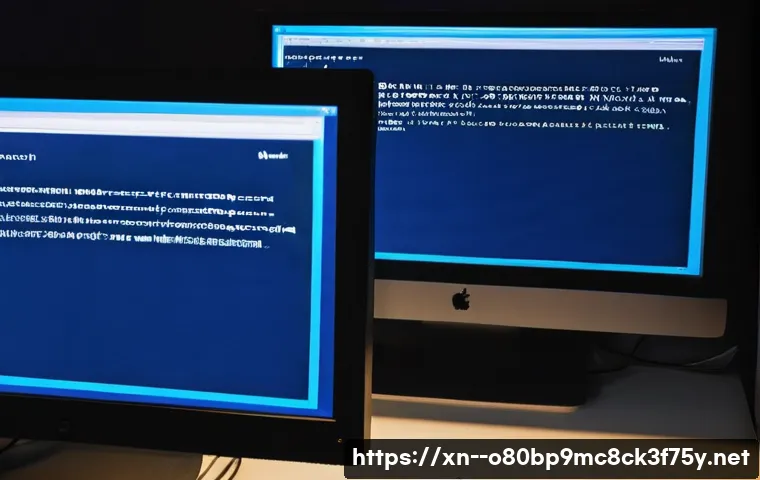컴퓨터를 사용하다가 갑자기 파란 화면이 팡! 하고 나타나면서 ‘KERNEL_STACK_INPAGE_ERROR’라는 섬뜩한 문구를 마주친 경험, 다들 한 번쯤 있으실 거예요. 저 역시 중요한 작업을 하던 중에 이 오류와 맞닥뜨려 식은땀을 흘렸던 기억이 생생한데요.

현대 디지털 생활에서 이런 시스템 오류는 단순히 불편함을 넘어 소중한 데이터 손실이나 업무 마비로 이어질 수 있어 더욱 심각하게 느껴지곤 합니다. 도대체 왜 이런 문제가 발생하는 걸까요? 그리고 어떻게 하면 이 지긋지긋한 블루스크린에서 벗어날 수 있을까요?
많은 분들이 궁금해하실 이 문제, 제가 직접 겪어보고 해결했던 경험을 바탕으로 원인부터 대처법까지 정확하게 알아보도록 할게요!
갑작스러운 파란 화면, ‘KERNEL_STACK_INPAGE_ERROR’의 정체는?
컴퓨터를 사용하다 보면 예상치 못한 순간에 모든 작업이 멈추고 파란 화면이 번개처럼 나타날 때가 있어요. 마치 잘 달리던 자동차가 갑자기 브레이크도 없이 멈춰버리는 기분이죠. 그중에서도 특히 ‘KERNEL_STACK_INPAGE_ERROR’라는 문구를 보면 등골이 오싹해지곤 합니다.
이 오류는 윈도우 운영체제가 중요한 데이터를 메모리에서 제대로 읽어오지 못할 때 발생하는데요, 쉽게 말해 컴퓨터가 머릿속에 있는 핵심 정보(커널 스택)를 페이지 파일(가상 메모리)에서 가져오려다 길을 잃거나 내용물을 분실하는 상황이라고 할 수 있어요. 이게 단순한 버그로 끝나는 경우도 있지만, 심각하게는 하드웨어 고장이나 데이터 손실로 이어질 수 있어서 절대 가볍게 볼 문제가 아니랍니다.
저도 예전에 중요한 보고서를 작성하다가 이 블루스크린을 만나 모든 작업 내용을 날려버린 아픈 경험이 있어요. 그날은 정말 컴퓨터를 던져버리고 싶은 심정이었죠. 하지만 그때의 경험을 통해 이 오류의 원인을 파고들고 해결책을 찾아내면서 전문가 못지않은 노하우를 얻게 되었답니다.
이 글을 읽는 여러분은 저처럼 당황하지 않고 현명하게 대처할 수 있도록 제가 직접 겪은 이야기와 해결 꿀팁을 아낌없이 전해드릴게요.
메모리에서 데이터를 읽어오지 못할 때 발생하는 치명적인 문제
이 오류 메시지 자체가 시스템이 메모리 페이지에서 커널 스택 데이터를 읽어오지 못했다는 뜻을 내포하고 있어요. 컴퓨터가 정상적으로 작동하려면 끊임없이 메모리에 있는 정보를 가져오고 저장해야 하는데, 이 과정에서 오류가 발생하면 시스템은 더 이상 작업을 진행할 수 없다고 판단하고 모든 것을 멈춰버리는 거죠.
이때 파란 화면과 함께 나타나는 다양한 오류 코드들은 문제의 심각성을 더욱 명확하게 보여주는 지표가 됩니다. 예를 들어, 특정 숫자들이 뒤따라 붙어 구체적인 원인을 암시하기도 하는데, 이는 마치 의사가 환자의 증상을 보고 진단을 내리는 것과 같다고 볼 수 있습니다. 그러니 이 오류를 만났을 때는 단순히 재부팅하는 것만으로 해결될 것이라고 생각하기보다는, 컴퓨터가 보내는 경고 신호에 귀 기울여야 해요.
하드웨어와 소프트웨어, 그 복합적인 원인
KERNEL_STACK_INPAGE_ERROR는 단순히 한 가지 원인으로 발생하는 오류가 아니에요. 얽히고설킨 실타래처럼 다양한 하드웨어 문제나 소프트웨어 문제가 복합적으로 작용하여 나타나는 경우가 많습니다. 오래된 하드 디스크 드라이브(HDD)의 불량 섹터나 고장 난 램(RAM), 혹은 제대로 설치되지 않은 드라이버나 시스템 파일 손상 등이 모두 이 오류의 원인이 될 수 있죠.
마치 여러 개의 부품으로 이루어진 복잡한 기계에서 작은 나사 하나가 빠져도 전체가 멈출 수 있는 것처럼, 컴퓨터 시스템도 마찬가지입니다. 그래서 오류가 발생했을 때 어떤 부분이 문제인지 정확히 진단하는 것이 무엇보다 중요해요. 제 경험상, 갑자기 오류가 생겼다면 최근에 설치한 프로그램이나 업데이트, 새로 연결한 하드웨어 등을 되짚어보는 것이 첫 번째 단서가 되곤 했습니다.
이 지긋지긋한 블루스크린, 왜 나에게 나타났을까?
블루스크린은 마치 악몽처럼 예고 없이 찾아오죠. 특히 KERNEL_STACK_INPAGE_ERROR는 저를 비롯해 많은 분들을 좌절하게 만드는 주범 중 하나입니다. 제가 이 오류를 처음 만났을 때는 정말이지 하늘이 무너지는 것 같았어요.
중요한 발표 자료를 만들고 있었는데 갑자기 파란 화면이 뜨면서 ‘STOP: 0x00000077’ 같은 섬뜩한 문구가 나타나는 겁니다. 문제는 이게 한 번으로 끝나는 게 아니었다는 거죠. 컴퓨터를 다시 켜면 괜찮다가도 인터넷 검색이나 게임을 하던 중에 다시 나타나서 저를 진땀 빼게 만들었어요.
나중에는 웹하드에서 파일을 다운로드받는 도중에도 발생해서 정말 환장할 노릇이었죠. 도대체 왜 이런 일이 계속해서 반복되는 걸까요? 저는 이 의문을 풀기 위해 밤을 새워가며 정보를 찾아보고, 여러 가지 시도를 해봤습니다.
그 결과, 대부분의 원인이 특정 하드웨어의 노후화나 오작동, 그리고 소프트웨어의 충돌이나 손상에서 비롯된다는 것을 알게 되었어요. 우리 컴퓨터도 결국 기계이기 때문에, 시간이 지나면 부품들이 닳고 문제가 생길 수밖에 없다는 것을 그때서야 깨달았죠.
하드 디스크(HDD/SSD) 불량 섹터 또는 손상
KERNEL_STACK_INPAGE_ERROR의 가장 흔한 원인 중 하나는 바로 저장 장치, 즉 하드 디스크 드라이브(HDD)나 솔리드 스테이트 드라이브(SSD)의 문제입니다. 운영체제가 필요한 데이터를 저장 장치에서 읽어오려는데, 그 부분에 물리적인 손상(불량 섹터)이 있거나 파일 시스템이 손상되어 제대로 접근하지 못하면 이 오류가 발생할 수 있어요.
저도 이 문제로 고생을 많이 했는데, 특히 오래된 HDD를 사용하고 있을 때 이런 현상이 자주 나타났습니다. 그때마다 데이터를 백업하고 새로운 저장 장치로 교체하는 것을 심각하게 고민했었죠. 저장 장치에 문제가 생기면 단순히 오류가 뜨는 것을 넘어, 소중한 사진이나 문서 같은 데이터가 영구적으로 손실될 수도 있기 때문에 각별한 주의가 필요합니다.
메모리(RAM) 오류 또는 접촉 불량
램(RAM)은 컴퓨터가 현재 작업 중인 데이터를 임시로 저장하는 공간이에요. 이 램에 문제가 생기면 운영체제가 필요한 정보를 제때 가져오지 못해서 블루스크린이 발생하게 됩니다. 램 자체의 물리적 손상일 수도 있고, 슬롯에 제대로 장착되지 않아 접촉 불량이 일어나는 경우도 흔해요.
제 친구는 컴퓨터 케이스를 청소하다가 램을 잘못 끼워서 이 오류를 겪은 적이 있다고 하더라고요. 저도 예전에 램을 업그레이드한 후에 비슷한 문제를 겪었는데, 알고 보니 램이 슬롯에 완전히 고정되지 않아서 발생한 접촉 불량 때문이었습니다. 램은 컴퓨터의 속도와 안정성에 직접적인 영향을 미치기 때문에, 램에 문제가 있다면 컴퓨터 전체가 불안정해질 수밖에 없습니다.
오래되거나 손상된 드라이버
드라이버는 하드웨어와 운영체제가 서로 소통할 수 있도록 도와주는 소프트웨어입니다. 그런데 이 드라이버가 오래되었거나 손상되었거나, 혹은 다른 드라이버와 충돌을 일으키면 시스템의 안정성이 떨어지고 KERNEL_STACK_INPAGE_ERROR를 유발할 수 있어요. 특히 그래픽 카드 드라이버나 저장 장치 컨트롤러 드라이버 같은 핵심 드라이버에 문제가 생겼을 때 이런 현상이 자주 나타납니다.
제가 새로운 게임을 설치하고 그래픽 드라이버를 업데이트하지 않았을 때 이 오류를 만났던 경험이 있어요. 그때는 드라이버 문제라는 걸 전혀 생각하지 못하고 계속 하드웨어만 의심했었는데, 나중에 드라이버를 최신 버전으로 업데이트하고 나서야 문제가 해결되었죠.
내 소중한 데이터, 안전하게 지키는 법
블루스크린이 뜨면 가장 먼저 드는 걱정은 아마 ‘내 데이터는 안전할까?’ 하는 마음일 거예요. 저도 그런 불안감 때문에 밤잠을 설치기도 했습니다. 특히 중요한 프로젝트 파일이나 추억이 담긴 사진들을 생각하면 정말 아찔하죠.
KERNEL_STACK_INPAGE_ERROR는 단순히 컴퓨터가 멈추는 것을 넘어, 저장 장치에 심각한 문제를 야기하여 데이터를 영구적으로 손상시킬 수도 있습니다. 그래서 이 오류에 대한 대처만큼이나 중요한 것이 바로 평소에 데이터를 안전하게 관리하는 습관을 들이는 것이에요.
미리미리 준비해두면 만약의 사태가 발생하더라도 큰 피해 없이 복구할 수 있는 든든한 보험이 될 수 있답니다. 제가 직접 경험하며 깨달은 데이터 보호 노하우를 지금부터 하나씩 알려드릴게요.
정기적인 데이터 백업은 선택이 아닌 필수
데이터 백업은 아무리 강조해도 지나치지 않습니다. 컴퓨터는 언제든 고장 날 수 있는 기계이고, 예측 불가능한 블루스크린은 언제든 우리를 찾아올 수 있기 때문이죠. 저는 이 오류를 겪은 이후로 외장 하드 드라이브나 클라우드 서비스(네이버 마이박스, 구글 드라이브 등)를 활용하여 중요한 데이터를 주기적으로 백업하는 습관을 들였습니다.
처음에는 조금 귀찮게 느껴질 수도 있지만, 한 번 데이터를 잃어버리는 아픔을 겪고 나면 이 습관이 얼마나 소중한지 깨닫게 될 거예요. 특히 작업량이 많은 분들이라면 자동 백업 기능을 설정해두는 것을 강력히 추천합니다. 갑자기 컴퓨터가 멈추더라도 최소한의 데이터는 안전하게 보존할 수 있으니까요.
시스템 복원 지점 생성 및 활용
윈도우에는 ‘시스템 복원’이라는 아주 유용한 기능이 있습니다. 컴퓨터가 정상적으로 작동하던 시점으로 시스템을 되돌리는 기능인데요, KERNEL_STACK_INPAGE_ERROR와 같은 문제가 발생했을 때 문제 발생 이전 시점으로 돌아가 해결할 수 있는 강력한 도구가 됩니다.
저는 새로운 프로그램을 설치하거나 중요한 시스템 변경을 하기 전에 항상 시스템 복원 지점을 수동으로 생성해두곤 합니다. 혹시 모를 상황에 대비하는 일종의 ‘타임머신’을 만들어두는 셈이죠. 물론 윈도우에서 자동으로 복원 지점을 만들기도 하지만, 수동으로 중요한 시점에 만들어두면 더욱 안심하고 컴퓨터를 사용할 수 있습니다.
블루스크린과의 전쟁에서 승리하는 실전 해결책
KERNEL_STACK_INPAGE_ERROR가 나타나면 머리가 하얘지기 마련이죠. 하지만 당황하지 마세요! 저 역시 수많은 시행착오 끝에 얻은 효과적인 해결책들이 있습니다.
제가 직접 해보고 효과를 본 방법들을 여러분께 아낌없이 공유해드릴게요. 이 방법들을 차근차근 따라 해보시면 지긋지긋한 블루스크린으로부터 벗어나 안정적인 컴퓨터 환경을 되찾으실 수 있을 거예요. 중요한 것은 문제를 정확히 진단하고, 그에 맞는 해결책을 적용하는 것입니다.
마치 감기에 걸렸을 때 기침약과 콧물약을 따로 먹는 것처럼 말이죠.
저장 장치(HDD/SSD) 점검 및 교체
앞서 말씀드렸듯이, 저장 장치의 불량 섹터나 손상이 이 오류의 주된 원인일 수 있습니다. 윈도우에 내장된 ‘chkdsk’ 명령어를 사용하여 저장 장치 오류를 검사하고 복구하는 시도를 해볼 수 있습니다. 명령 프롬프트를 관리자 권한으로 실행한 뒤 ‘chkdsk C: /f /r’ (C는 시스템 드라이브명)을 입력하고 엔터를 누르면 됩니다.
이 과정은 시간이 다소 걸릴 수 있으니 여유를 가지고 기다려야 해요. 만약 검사 결과 불량 섹터가 심각하다고 판단되거나, 계속해서 오류가 발생한다면 더 큰 문제로 이어지기 전에 새로운 SSD나 HDD로 교체하는 것을 심각하게 고려해야 합니다. 제가 그랬던 것처럼 말이죠.
교체 후에는 운영체제를 새로 설치하고 모든 드라이버를 최신 상태로 유지하는 것이 좋습니다.

메모리(RAM) 테스트 및 재장착
램 문제도 간과할 수 없는 원인입니다. 윈도우에는 ‘Windows 메모리 진단’ 도구가 내장되어 있어서 램의 상태를 점검할 수 있어요. 시작 메뉴에서 ‘Windows 메모리 진단’을 검색하여 실행한 뒤, ‘지금 다시 시작하여 문제 확인(권장)’을 선택하면 컴퓨터가 재시작되면서 램을 검사합니다.
만약 램에 문제가 발견된다면, 램을 교체하는 것이 가장 확실한 해결책입니다. 교체 전에는 컴퓨터 전원을 완전히 끄고, 케이스를 열어 램을 슬롯에서 분리한 후 먼지를 제거하고 다시 제대로 장착해보는 것도 도움이 될 수 있습니다. 램이 제대로 고정되지 않아 접촉 불량이 생기는 경우가 의외로 많거든요.
드라이버 업데이트 및 문제 해결
오래되거나 호환되지 않는 드라이버는 시스템 불안정의 주범입니다. 장치 관리자(시작 버튼 우클릭 -> 장치 관리자)에서 느낌표가 떠 있는 장치는 없는지 확인하고, 해당 드라이버를 최신 버전으로 업데이트해야 합니다. 특히 그래픽 카드 드라이버나 칩셋 드라이버는 제조사 홈페이지에서 최신 버전을 다운로드하여 설치하는 것이 좋습니다.
만약 최근에 특정 드라이버를 업데이트한 후에 블루스크린이 발생했다면, 해당 드라이버를 이전 버전으로 롤백하거나 제거한 후 다시 설치해보는 것도 좋은 방법이에요. 저는 이 방법으로 여러 번 위기를 모면했답니다.
이런 사소한 습관이 오류를 막아준다고?
블루스크린, 특히 KERNEL_STACK_INPAGE_ERROR는 한 번 겪고 나면 트라우마처럼 남곤 합니다. 저도 그랬어요. 하지만 생각보다 많은 오류들이 우리의 작은 습관 개선만으로도 충분히 예방될 수 있다는 사실, 알고 계셨나요?
마치 건강 관리를 위해 평소에 꾸준히 운동하고 좋은 음식을 먹는 것처럼, 컴퓨터도 꾸준한 관리와 올바른 사용 습관이 필요합니다. 제가 직접 실천하면서 컴퓨터의 안정성을 크게 높였던 사소하지만 강력한 습관들을 지금부터 소개해 드릴게요. 이 습관들이 쌓이면 여러분의 컴퓨터도 훨씬 건강하고 쾌적한 환경을 유지할 수 있을 거예요.
정기적인 시스템 최적화 및 정리
컴퓨터도 시간이 지나면 불필요한 파일들이 쌓이고 시스템이 느려지기 마련입니다. 주기적으로 디스크 정리 도구를 사용해서 임시 파일이나 휴지통 비우기 등을 해주고, 시작 프로그램 관리를 통해 부팅 속도를 빠르게 유지하는 것이 좋습니다. 또한, 사용하지 않는 프로그램은 과감하게 제거하여 시스템 자원을 확보하는 것도 중요해요.
이렇게 주기적으로 컴퓨터를 청소해주면 시스템 오류 발생 가능성을 줄이고 전반적인 성능을 향상시키는 데 큰 도움이 됩니다. 저는 한 달에 한 번 정도는 꼭 이 과정을 거치면서 컴퓨터에 활력을 불어넣어 주고 있습니다.
온도 관리 및 적절한 전원 공급
컴퓨터 부품들은 뜨거워지면 성능 저하나 고장이 발생할 확률이 높아집니다. 특히 CPU나 그래픽 카드 같은 주요 부품들은 적정 온도를 유지하는 것이 매우 중요해요. 컴퓨터 케이스 내부의 먼지를 주기적으로 제거하고, 냉각 팬이 제대로 작동하는지 확인하는 것은 필수입니다.
또한, 안정적인 전원 공급도 빼놓을 수 없습니다. 불안정한 전압은 하드웨어에 치명적인 영향을 줄 수 있기 때문이죠. 저는 컴퓨터를 연결할 때 항상 과전압 방지 기능이 있는 멀티탭을 사용하고 있습니다.
뜬금없이 나타나는 블루스크린의 원인이 의외로 전원 공급 문제인 경우도 많다는 것을 직접 경험을 통해 알게 되었습니다.
미리 알아두면 좋은 예방 조치들
어떤 문제든 발생하고 나서 해결하는 것보다는 미리 예방하는 것이 훨씬 중요합니다. KERNEL_STACK_INPAGE_ERROR도 마찬가지예요. 사전에 몇 가지 예방 조치만 잘 취해두어도 이 지긋지긋한 블루스크린을 만날 확률을 크게 줄일 수 있습니다.
제가 평소에 컴퓨터를 관리하면서 중요하다고 느꼈던 예방 팁들을 모아봤어요. 이런 작은 노력들이 모여 여러분의 컴퓨터 수명을 늘리고, 중요한 작업 중 불의의 사고를 막아줄 겁니다.
운영체제 및 드라이버 최신 상태 유지
윈도우 업데이트는 보안 취약점을 패치하고 시스템 안정성을 향상시키는 데 매우 중요합니다. 자동으로 업데이트를 설치하도록 설정해두고, 새로운 업데이트가 있을 때마다 빠짐없이 적용하는 것이 좋습니다. 또한, 앞서 언급했듯이 그래픽 카드, 칩셋, 저장 장치 컨트롤러 등 주요 하드웨어 드라이버 역시 항상 최신 버전을 유지해야 합니다.
제조사 웹사이트를 주기적으로 방문하여 최신 드라이버가 나왔는지 확인하고 업데이트하는 습관을 들이세요. 새로운 드라이버는 성능 개선뿐만 아니라 기존 버전에 있던 버그를 수정하여 안정성을 높여주기 때문입니다.
안정적인 전원 공급 환경 구축
컴퓨터의 모든 부품은 안정적인 전원 공급을 필요로 합니다. 전압 변동이 심하거나 전력이 부족하면 하드웨어에 무리가 가고 오류가 발생할 확률이 높아지죠. 가능하면 UPS(무정전 전원 공급 장치)를 사용하는 것이 가장 좋지만, 여의치 않다면 서지 보호 기능이 있는 고품질 멀티탭을 사용하는 것만으로도 큰 도움이 됩니다.
또한, 컴퓨터 파워 서플라이(PSU)의 용량이 충분한지 확인하는 것도 중요합니다. 특히 고성능 그래픽 카드나 여러 개의 저장 장치를 사용하는 경우, 파워 서플라이 용량이 부족하면 시스템 전체가 불안정해질 수 있습니다.
| 주요 원인 | 발생 증상 | 초간단 대처법 |
|---|---|---|
| 하드 디스크(HDD/SSD) 문제 | 파일 읽기/쓰기 오류, 시스템 지연, 부팅 불가 | ‘chkdsk’ 명령어 실행, 중요 데이터 백업 후 교체 고려 |
| 메모리(RAM) 오류 | 반복적인 블루스크린, 프로그램 충돌, 시스템 불안정 | ‘Windows 메모리 진단’ 실행, 램 재장착 또는 교체 |
| 드라이버 충돌/손상 | 특정 장치 작동 불능, 게임 중 오류, 시스템 멈춤 | 장치 관리자에서 드라이버 업데이트/롤백/제거 후 재설치 |
| 불안정한 전원 공급 | 갑작스러운 시스템 종료, 재부팅, 간헐적인 오류 발생 | 멀티탭 확인, 파워 서플라이 점검 또는 교체 |
| 시스템 파일 손상 | 윈도우 기능 오작동, 특정 프로그램 실행 불가 | ‘sfc /scannow’ 명령어 실행, 시스템 복원 시도 |
글을마치며
‘KERNEL_STACK_INPAGE_ERROR’ 블루스크린, 정말이지 이름만 들어도 아찔하고 컴퓨터 사용을 두렵게 만드는 존재입니다. 저 역시 이 오류를 겪으면서 중요한 데이터를 잃을 뻔한 아찔한 경험도 있었고, 밤새도록 컴퓨터와 씨름했던 날들도 많았죠. 하지만 좌절하기보다는 문제의 원인을 파악하고 하나하나 해결해나가면서 저만의 노하우를 쌓을 수 있었습니다. 오늘 제가 공유해드린 경험담과 해결 팁들이 여러분의 컴퓨터를 다시 안정적인 상태로 돌려놓는 데 큰 도움이 되기를 바랍니다. 어떤 문제든 미리 알고 대비하면 두려울 것이 없다는 점, 꼭 기억해주세요.
알아두면 쓸모 있는 정보
1. 정기적인 데이터 백업은 필수 중의 필수입니다. 예상치 못한 시스템 오류는 언제든 발생할 수 있으니, 외장 하드나 클라우드 서비스에 중요한 파일을 주기적으로 저장해두는 습관을 들이세요. 혹시 모를 상황에 대비하는 가장 현명한 방법이랍니다.
2. 윈도우 시스템 복원 지점을 적극적으로 활용해보세요. 새로운 프로그램 설치나 시스템 변경 전에는 수동으로 복원 지점을 만들어두면, 문제가 발생했을 때 이전 상태로 손쉽게 되돌릴 수 있어 시간과 노력을 크게 절약할 수 있습니다.
3. 운영체제와 드라이버를 항상 최신 상태로 유지하는 것이 중요합니다. 최신 업데이트는 보안 취약점을 해결하고 시스템 안정성을 높여주며, 드라이버 업데이트는 하드웨어와의 호환성을 개선하여 오류 발생 가능성을 줄여줍니다. 귀찮더라도 꾸준히 관리해주세요.
4. 컴퓨터 하드웨어 상태를 주기적으로 점검하는 습관을 들이세요. 특히 저장 장치(HDD/SSD)의 불량 섹터 여부나 메모리(RAM)의 이상 유무를 체크하는 것은 블루스크린을 예방하는 데 결정적인 역할을 합니다. 작은 관심이 큰 문제를 막을 수 있습니다.
5. 안정적인 전원 공급 환경을 구축하는 것에 신경 써주세요. 불안정한 전압은 컴퓨터 부품에 치명적인 손상을 줄 수 있습니다. 서지 보호 기능이 있는 멀티탭을 사용하거나, 가능하다면 UPS(무정전 전원 공급 장치)를 활용하여 안정적인 전원을 공급하는 것이 좋습니다.
중요 사항 정리
KERNEL_STACK_INPAGE_ERROR는 주로 하드 디스크, 메모리, 드라이버 문제 등 하드웨어 및 소프트웨어의 복합적인 원인으로 발생합니다. 이 오류를 예방하고 해결하기 위해서는 정기적인 데이터 백업과 시스템 복원 지점 활용이 필수적입니다. 또한, 운영체제와 드라이버를 항상 최신 상태로 유지하고, 저장 장치 및 메모리 진단을 통해 하드웨어 이상 여부를 점검하는 것이 중요합니다. 마지막으로, 안정적인 전원 공급 환경을 구축하여 컴퓨터를 건강하게 관리하는 습관을 들이면 블루스크린으로부터 자유로워질 수 있습니다.
자주 묻는 질문 (FAQ) 📖
질문: KERNELSTACKINPAGEERROR, 도대체 무슨 오류인가요? 저도 경험했는데, 너무 당황스러웠어요!
답변: 네, 맞아요! 컴퓨터를 잘 쓰고 있다가 갑자기 파란 화면이 ‘팡!’ 하고 뜨면서 이 섬뜩한 오류 메시지를 보면 정말 심장이 덜컥 내려앉죠. 저도 중요한 자료 작업 중에 이걸 딱 마주쳤을 때, ‘아, 내 데이터…!’ 하면서 식은땀을 줄줄 흘렸던 기억이 생생해요.
KERNELSTACKINPAGEERROR는 쉽게 말해, 윈도우 운영체제가 핵심적인 데이터를 메모리에서 제대로 불러오지 못하거나, 시스템의 ‘커널 스택’이라는 중요한 부분을 읽는 데 문제가 생겼다는 경고등이에요. 이게 발생하면 컴퓨터가 더 이상 안정적으로 작동할 수 없으니, 시스템을 보호하기 위해 강제로 멈춰버리는 거죠.
단순히 불편함을 넘어, 시스템의 안정성에 아주 치명적인 신호라고 할 수 있어요. 우리 컴퓨터의 뇌가 ‘나 지금 아파!’ 하고 소리치는 것과 같달까요?
질문: 이 골치 아픈 오류는 왜 발생하는 건가요? 가장 흔한 원인이 궁금해요! 혹시 제 컴퓨터만 이런 건 아니겠죠?
답변: 전혀요! 많은 분들이 겪는 흔한 오류 중 하나예요. 제 경험상, 그리고 여러 사용자들의 사례를 보면 KERNELSTACKINPAGEERROR의 가장 큰 원인은 ‘하드웨어 문제’인 경우가 많아요.
특히 메모리(RAM)에 문제가 있거나, 윈도우가 설치된 하드 드라이브(SSD나 HDD)에 배드 섹터 같은 물리적인 손상이 생겼을 때 이 오류가 발생하기 쉽더라고요. “하드를 포맷하고 윈도우를 다시 깔아도 똑같은 현상이 나타나요”라는 질문들이 괜히 나오는 게 아니죠. 소프트웨어적인 문제로 보이지만, 사실은 물리적인 하드웨어 이상인 경우가 많아서 아무리 운영체제를 다시 설치해도 해결되지 않는 거예요.
그리고 간혹 그래픽 카드 드라이버처럼 시스템의 핵심적인 드라이버가 불안정하거나, 외부 연결 기기 중 전원 출력이 너무 큰 장치들이 시스템에 부담을 줘서 발생하는 경우도 있었어요. 저도 예전에 외장 하드 연결하고 이상했던 적이 있었는데, 그때도 이런 메시지가 뜨더라고요.
질문: 그렇다면 이 KERNELSTACKINPAGEERROR를 해결하려면 어떻게 해야 하나요? 제가 직접 해볼 수 있는 방법이 있을까요?
답변: 물론이죠! 바로 서비스 센터로 달려가기 전에 우리가 직접 시도해볼 수 있는 몇 가지 방법들이 있어요. 저도 이 오류를 겪었을 때 제일 먼저 해봤던 방법들이기도 하고요.
첫째, 가장 먼저 의심해봐야 할 건 ‘메모리(RAM)’예요. 컴퓨터를 끄고 램을 뺐다가 다시 꾹 눌러서 장착해보세요. 그래도 안 되면, 램 슬롯을 바꿔 끼워보거나, 램이 두 개 이상이라면 하나씩만 끼워보면서 어떤 램이나 슬롯에 문제가 있는지 확인해볼 수 있어요.
윈도우에 내장된 ‘메모리 진단 도구’를 돌려보는 것도 좋은 방법이고요. 둘째, ‘저장 장치(SSD/HDD)’ 점검도 필수예요. 윈도우에서 CHKDSK 명령어를 실행해서 디스크 오류를 검사하거나, 제조사에서 제공하는 진단 툴을 이용해 하드 드라이브의 건강 상태를 확인해보세요.
저도 예전에 하드디스크가 맛이 갔을 때 이런 증상이 나타났었거든요. 셋째, ‘드라이버 업데이트’를 해보세요. 특히 그래픽 드라이버나 메인보드 칩셋 드라이버 같은 시스템 핵심 드라이버를 최신 버전으로 업데이트하거나, 문제가 발생하기 직전에 설치했던 드라이버가 있다면 삭제 후 재설치하는 것도 도움이 됩니다.
마지막으로, 불필요한 외장 장치들은 잠시 연결을 해제하고 테스트해보는 것도 중요해요. 의외로 외부 기기의 충돌이 원인이 될 수도 있거든요. 이런 자가 진단만으로도 해결되는 경우가 꽤 많으니, 차분하게 하나씩 시도해보시는 걸 추천드려요!
만약 이 모든 걸 다 해봤는데도 계속 문제가 발생한다면, 그때는 전문가의 도움을 받는 게 가장 빠르고 정확한 해결책이 될 거예요.